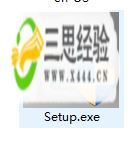关于MAYA各版本安装失败,如图片所示。网上千篇一律说是之前安装过没有卸御干净,可某些朋友之前根本不曾安装过此软件,所以卸御干净或者之前未安装过出现此错误的时候可以尝试本方法。
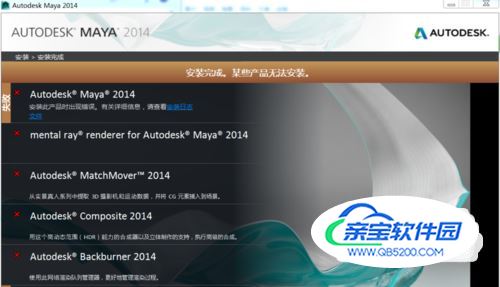
点击下载之后解压出来的MAYA安装包。选择解压位置(这是程序解压位置,并不是安装位置,安装过程出现错误时需要用到,请记住解压位置),可修改解压路径,路径不可出现中文。

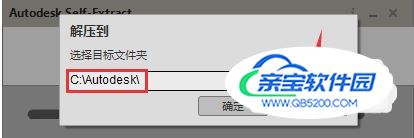
单击安装按钮。选择“我接受”,然后点击“下一步”。


选择软件安装路径(这个才是软件安装的路径)。可修改解压路径,路径不可出现中文。

这是至关重要的一步。通常的错误都是在安装这些前置组件的时候直接跳过安装,然后弹出错误的。原因是因为这些组件即使在手动安装的时候也需要自己选择.msi的路径。因为MAYA在安装这些组件的过程中一直找不到.msi路径,所以会直接跳过安装,导致安装失败。这时候记住MAYA在弹出失败之前安装的是哪一个组件。然后先

找到刚才的解压路径,在3rdParty文件夹中分别有x64、x86两个文件夹,x64是64位的,x68是32位的,进入程序对应的版本,里边有所有MAYA的前置组件。直接点开程序报错之前所安装的组件。在组件安装过程中会提示找不到.msi的路径,那是因为组件安装时的默认路径在C盘,而组件安装时解压的临时路径并不在C盘,而是在组件安装包所在磁盘的根目录,临时生成一个由字母和数字组合的文件夹里边(很容易就能找到)。将组件的.msi路径设置为根目录生成文件夹里边的.msi文件,就可以继续成功安装。
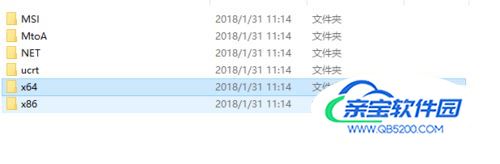
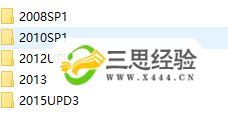

组件安装成功后返回到MAYA的解压路径(就是一开始你记住的那个),直接点击Setup.exe再次安装MAYA程序,安装步骤和之前一样。如果还遇到错误,那说明还有其它组件未能成功安装,重复第四步直到安装成功。